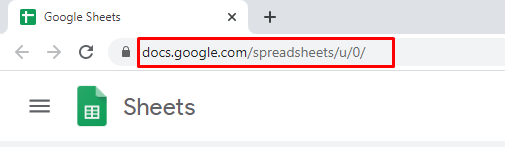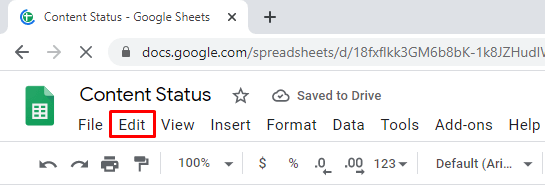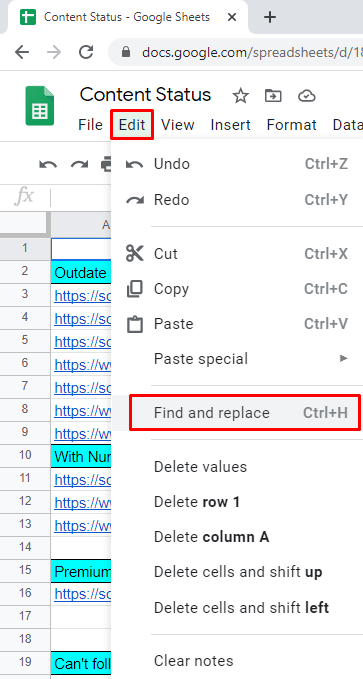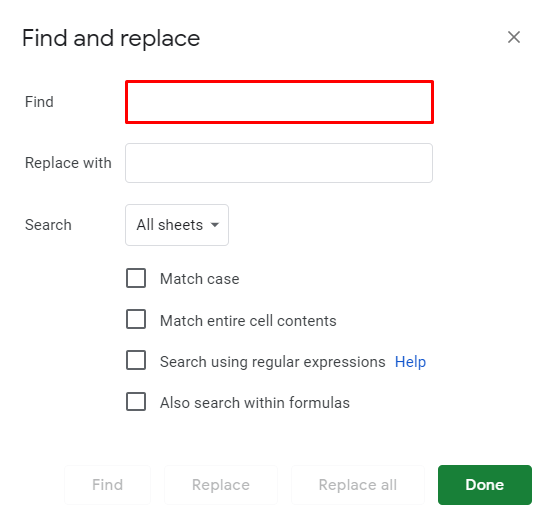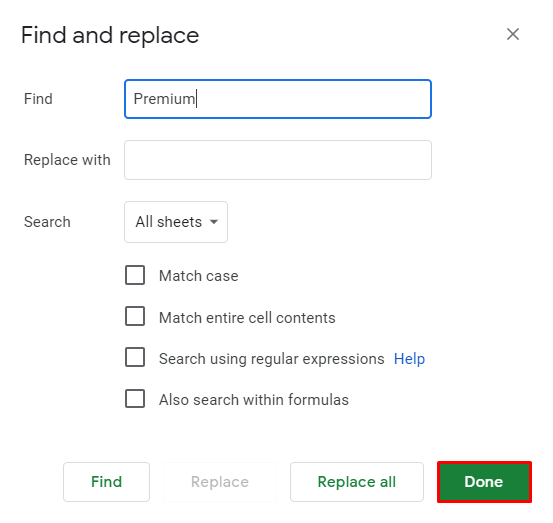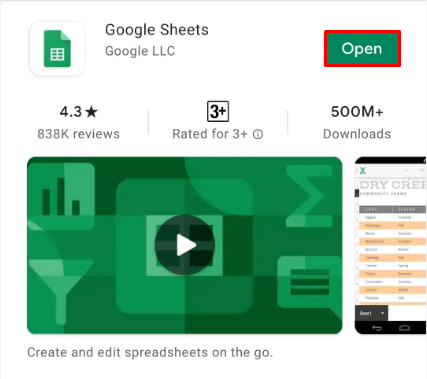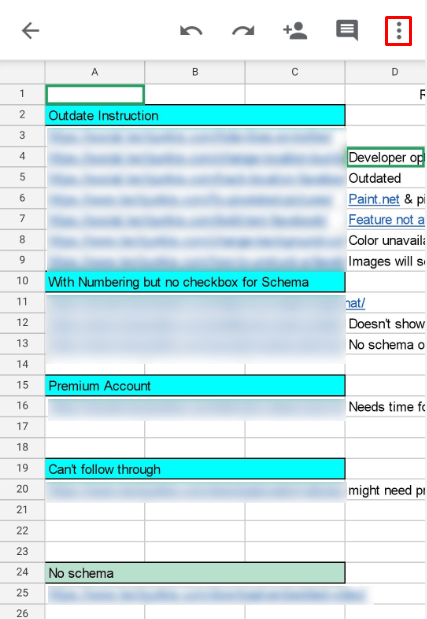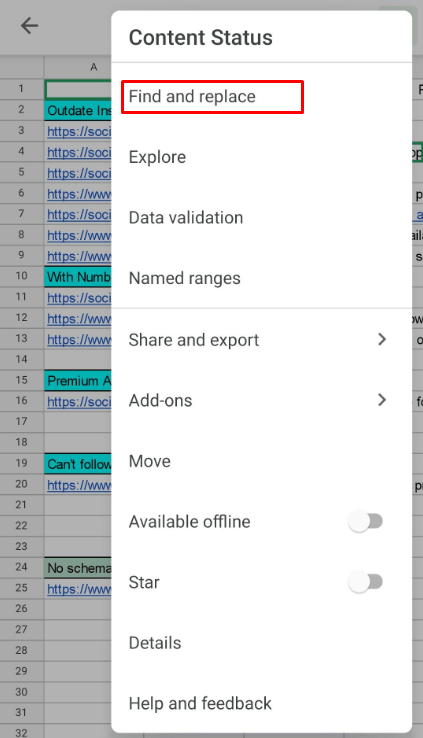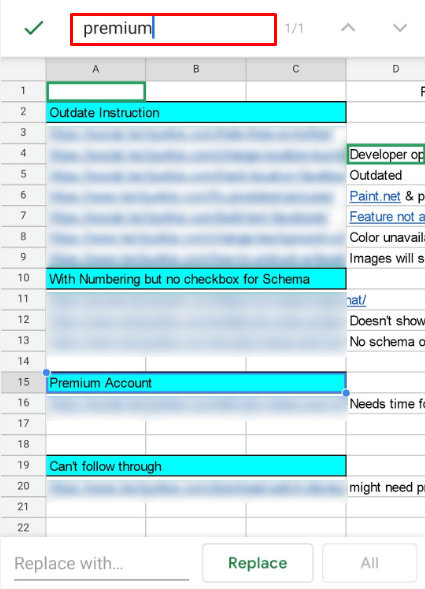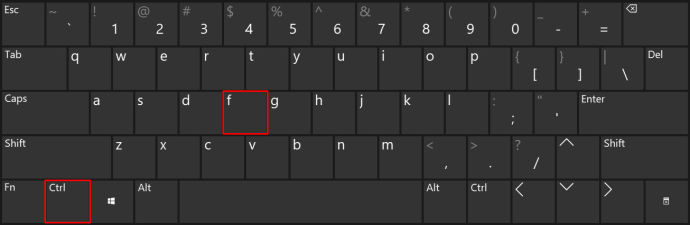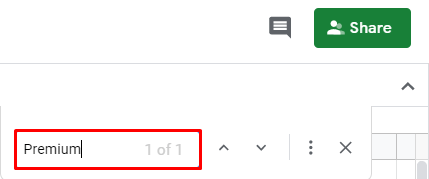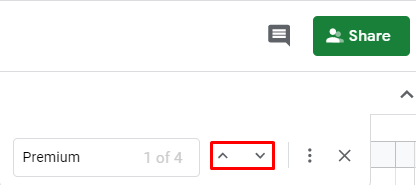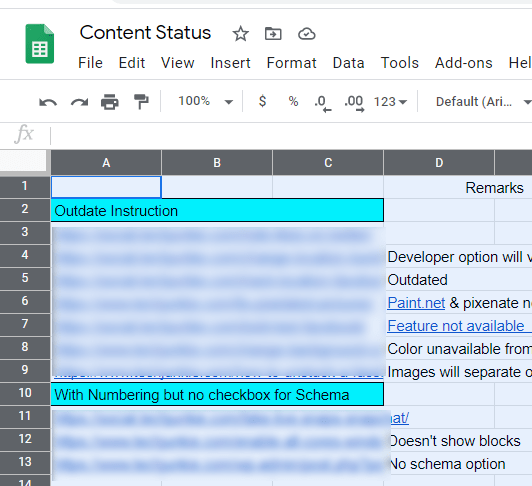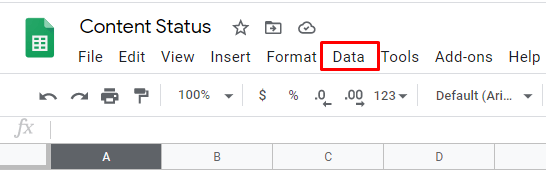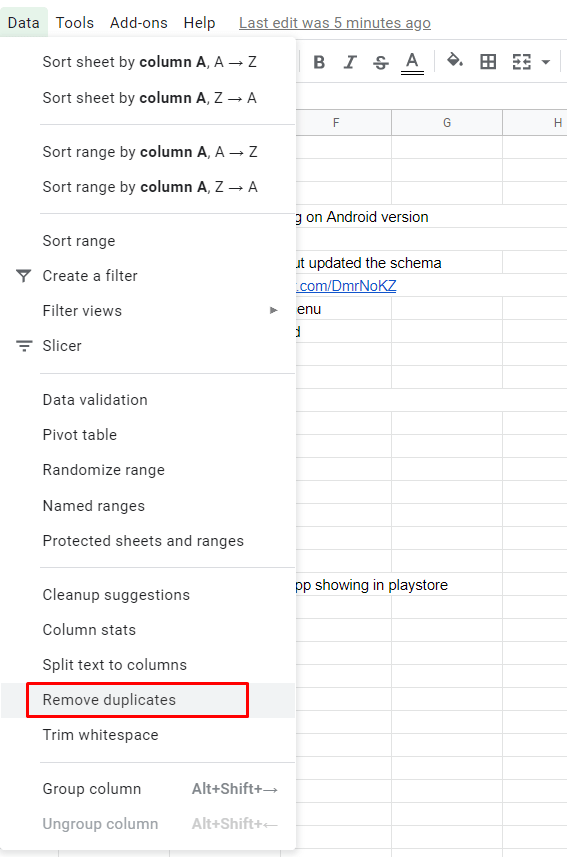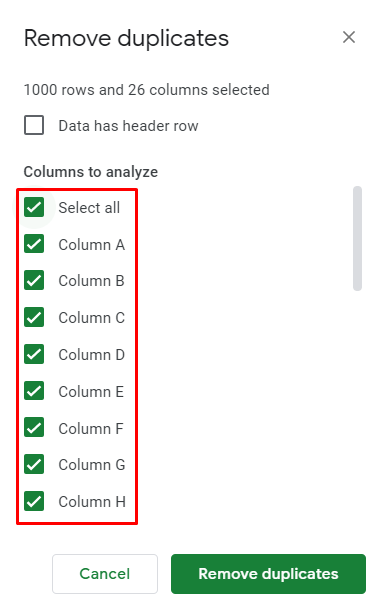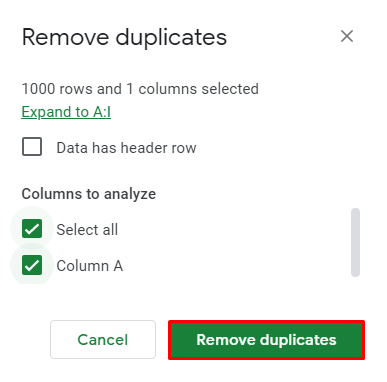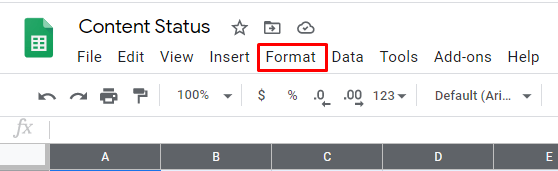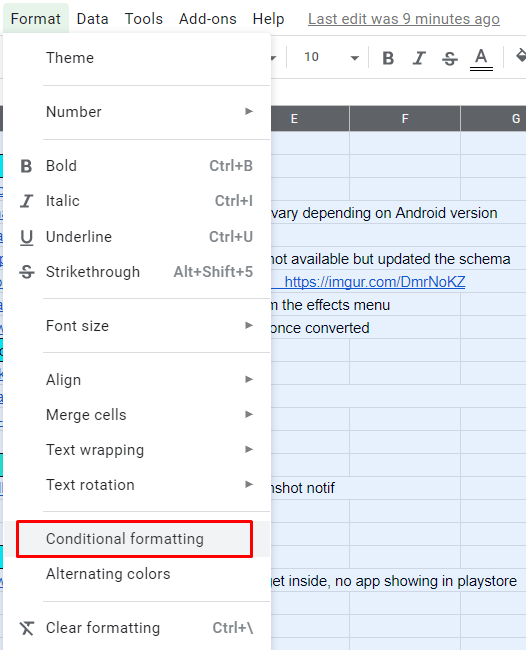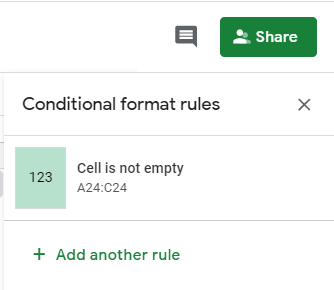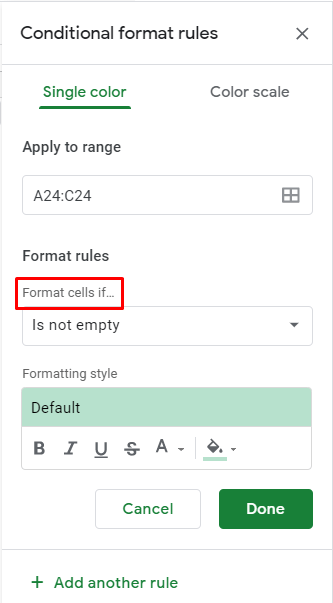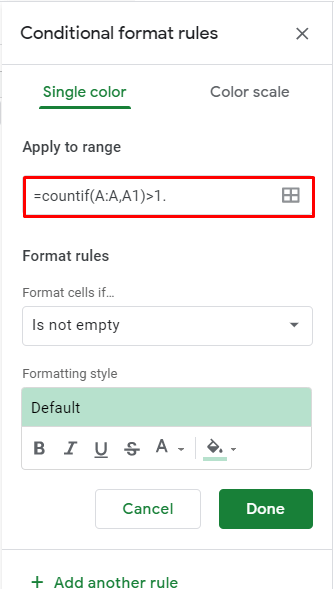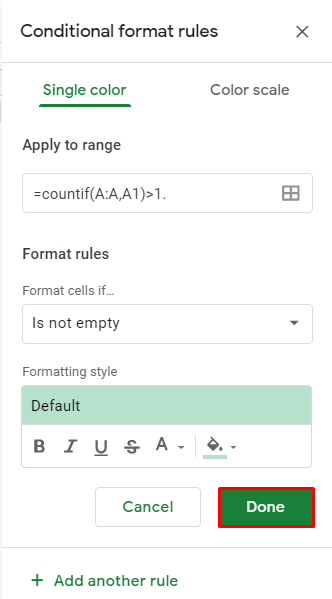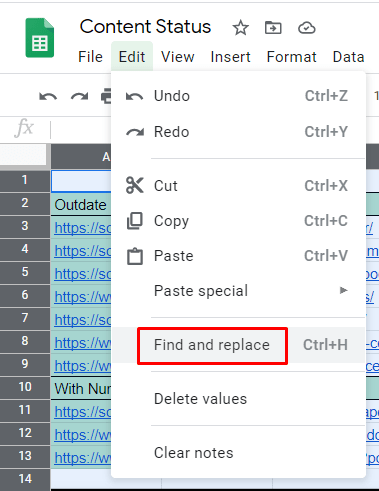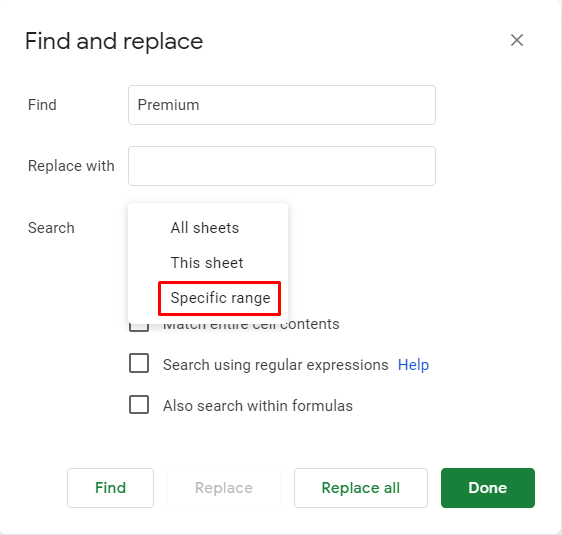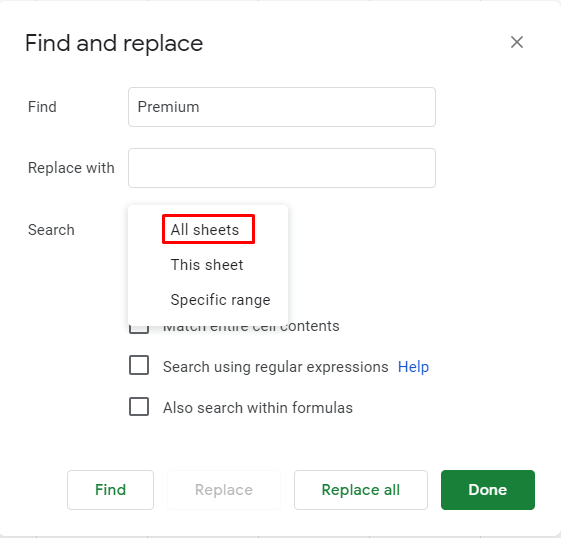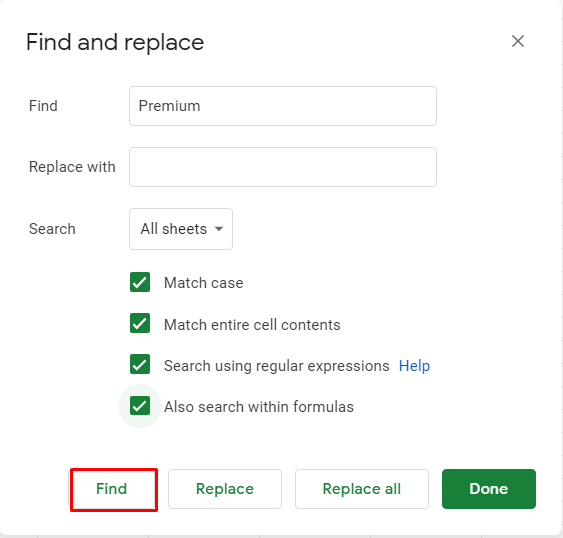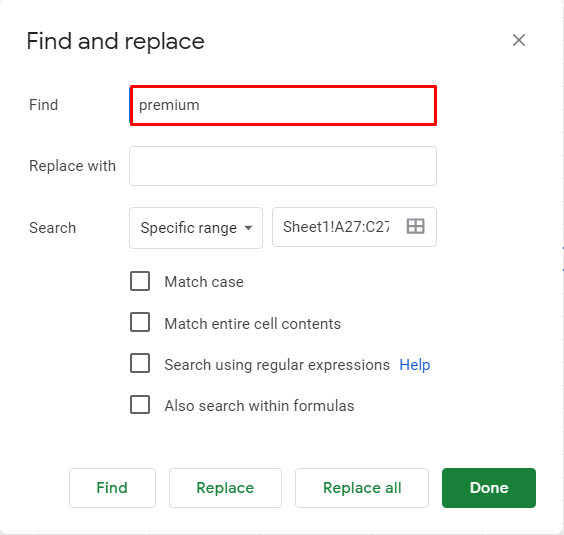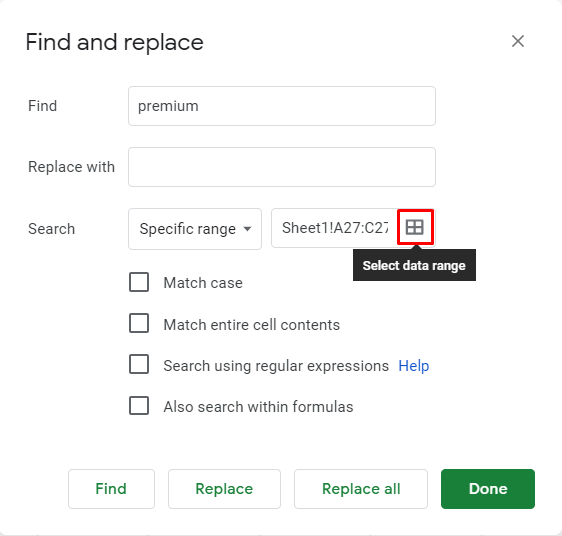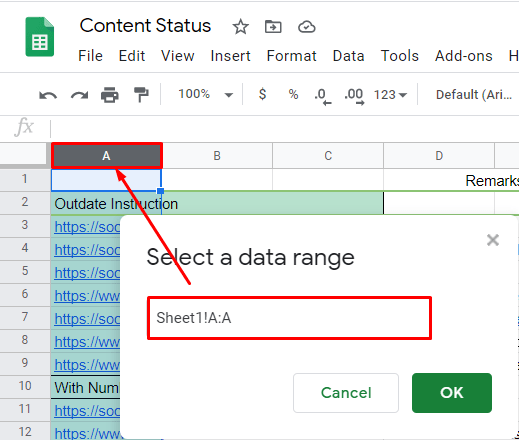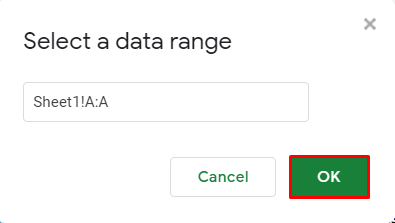Foi de calcul este o aplicație Google online care, în multe cazuri, a înlocuit cu succes MS Excel. Aplicația în sine poate chiar deschide fișiere Excel și, alternativ, permite utilizatorilor să descarce foi de calcul și să le deschidă cu MS Excel.
Dacă ați folosit vreodată MS Excel, știți că programul are o funcție de căutare, care poate fi foarte convenabilă. Bineînțeles, Foi de calcul Google vine și cu această caracteristică ușor disponibilă.
În acest articol, vă vom arăta cum să utilizați Foi de calcul Google pentru a căuta anumite cuvinte și expresii. De asemenea, vă vom oferi câteva sfaturi suplimentare pentru a simplifica utilizarea funcției de căutare în program.
Cum să căutați în Foi de calcul Google pe un computer Windows, Mac sau Chromebook
Foi de calcul Google este o aplicație utilizată în principal pe computere desktop sau laptop. Este, de asemenea, o aplicație bazată pe web, ceea ce înseamnă că este accesibilă numai prin intermediul unui browser web (când vine vorba de computere). Vestea bună este că lucrurile cam funcționează la fel pe dispozitivele computer Windows, Mac sau Chromebook. Așadar, aceiași pași se aplică în general aici.
- Deschideți o foaie de calcul în cauză folosind Foi de calcul Google pagină.
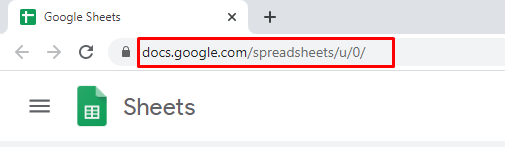
- În bara de meniu superioară, faceți clic pe Editați | ×.:
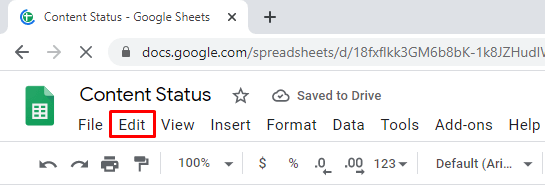
- Din meniul derulant, selectați Găsiți și înlocuiți.
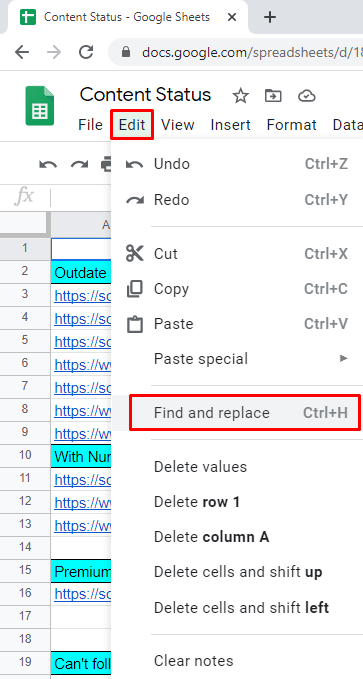
- Alături de Găsi intrare, introduceți cuvântul / expresia pe care o căutați.
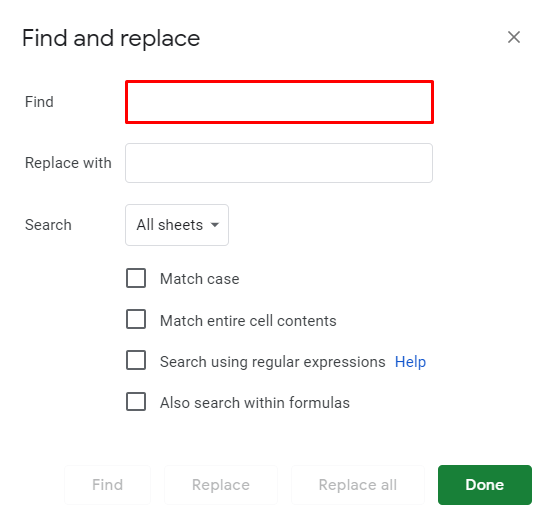
- Continuați să faceți clic Găsi până când ajungeți la instanța cuvântului pe care îl căutați în foaie.
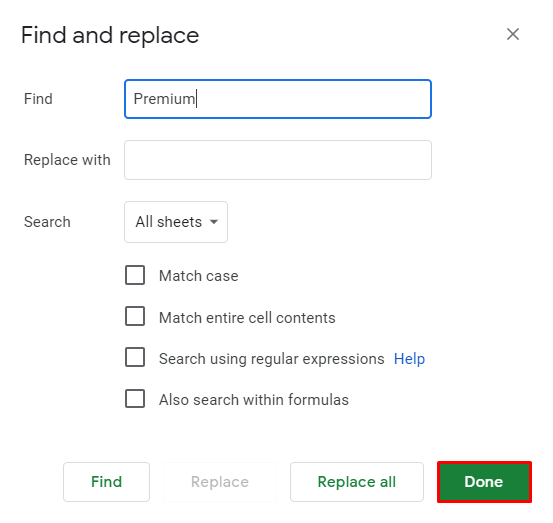
Puteți înlocui o instanță a frazei selectate sau pe toate. Pentru a face acest lucru, tastați expresia de înlocuire exactă în câmpul de lângă Înlocui cu intrare. Dând clicuri A inlocui , fiecare instanță a cuvântului sau expresiei pe care ați găsit-o va fi înlocuită cu noul cuvânt sau expresia selectată, unul câte unul. Selectați Înlocuiește-le pe toate pentru a înlocui toate instanțele cuvântului selectat simultan.
Există câteva opțiuni suplimentare care sunt disponibile numai pe versiunile pentru desktop ale Foi de calcul Google. În Găsiți și înlocuiți meniu, puteți selecta Caz de potrivire pentru a face căutarea sensibilă la majuscule. Bifând caseta de lângă Potriviți întregul conținut al celulei va căuta celulele care suntcorectchibrituri. Căutați folosind expresii regulate opțiunea va căuta celule care se potrivesc cu un anumit model. Bifând caseta de lângă De asemenea, căutați în cadrul formulelor va include formule în căutare.
cum se editează marginile în Google Docs
Cum să căutați în aplicația Foi de calcul iOS / Android
Deși aplicația Foi de calcul pentru mobil / tabletă nu oferă la fel de multe opțiuni ca aplicația Foi de calcul Google pentru desktop, are totuși toate funcțiile de bază. Găsiți și înlocuiți funcția face parte din aceste funcții de bază. De asemenea, merită menționat faptul că atât aplicațiile iOS și Android Sheet funcționează exact la fel. Așadar, să ajungem la asta.
- Începeți prin rularea aplicației Foi de calcul Google pe dispozitivul dvs. mobil / tabletă.
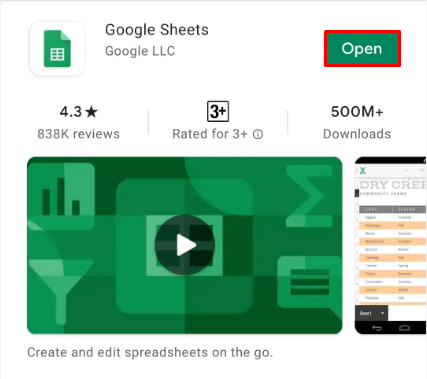
- În interiorul aplicației, navigați la colțul din dreapta sus și selectați pictograma cu trei puncte.
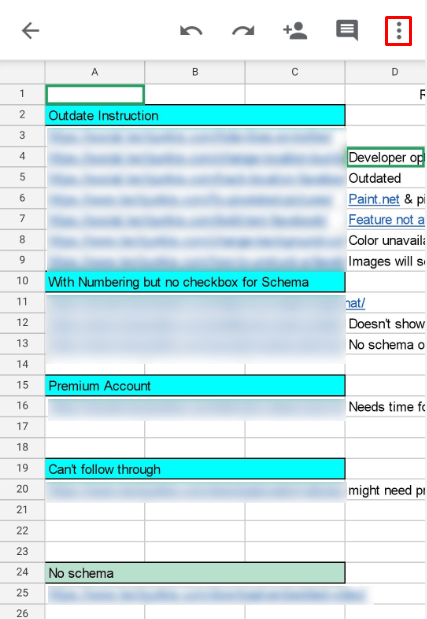
- În meniul care apare, atingeți Găsiți și înlocuiți.
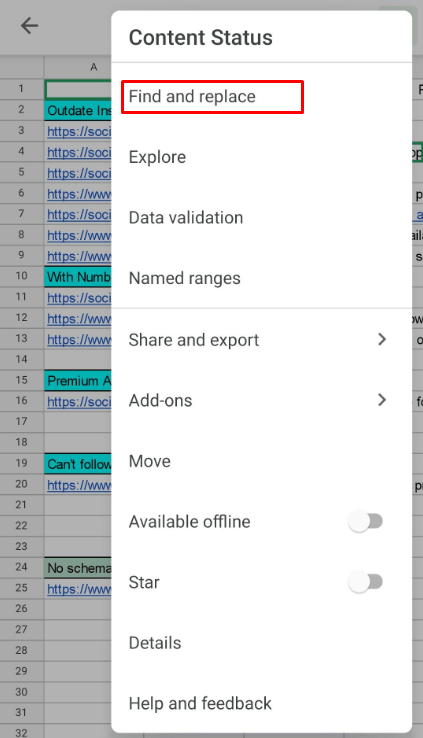
- Introduceți cuvântul pe care îl căutați.
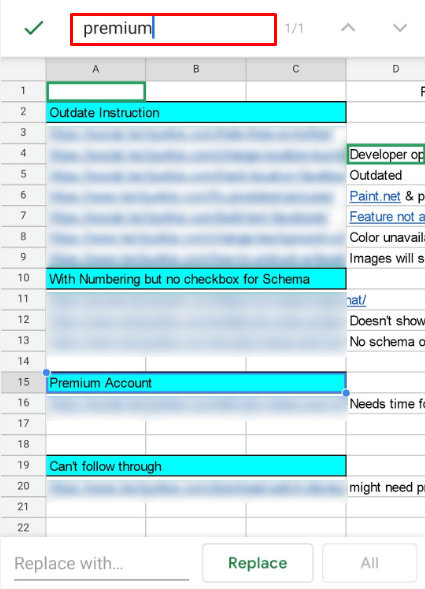
- Atingeți săgețile din partea din dreapta sus a ecranului pentru a răsfoi prin instanțe acel cuvânt / expresie anume.

Poate doriți să înlocuiți cuvântul pe care tocmai l-ați căutat. Similar cu modul în care se face pe versiunea desktop, tot ce trebuie să faceți este să selectați Înlocui cu în timp ce în meniul Găsiți și înlocuiți. Continuați și tastați conținutul de înlocuire.
cum se schimbă fereastra color a barei de activități 10
Atingeți A inlocui pentru fiecare instanță din cuvântul pe care l-ați căutat pe care doriți să îl înlocuiți. Pentru a omite înlocuirea unei anumite instanțe, utilizați doar funcția săgeată. Dacă doriți să înlocuiți fiecare caz al cuvântului / expresiei în cauză cu un cuvânt / expresie nou, selectați Înlocuiește-le pe toate .
Din păcate, aplicațiile pentru Android și iPhone nu au aceleași opțiuni pe care le obțineți în versiunea aplicației browserului desktop. Puteți obține acces la aceste funcții pe dispozitive mobile / tablete deschizând browserul în modul desktop și navigând la Foi de calcul Google așa cum ați face pe un computer desktop. Aceasta nu este o opțiune ideală, dar dacă împingerea vine să se împingă și trebuie să efectuați imediat această sarcină, este plăcut să știți că puteți face acest lucru.
Pentru a deschide Foi de calcul Google în modul browser desktop pe dispozitivele iOS, deschideți browserul Safari nativ, atingeți pictograma două-A din colțul din dreapta sus al ecranului și selectați Solicitați site-ul desktop . Pe Android, deschideți browserul web Chrome. Atingeți pictograma cu trei puncte și bifați caseta de lângă Site desktop .
Cum să căutați în Foi de calcul Google cu o comandă rapidă
Există multe funcții în Foi de calcul Google care vă permit să utilizați aplicația fără efort și rapid. Comenzile rapide sunt un prim exemplu aici. Desigur, comenzile rapide sunt disponibile numai pe versiunile pentru desktop ale Foi de calcul Google. Pentru a accesa rapid Găsiți și înlocuiți funcția în Foi de calcul Google, utilizați Ctrl + H scurtătură. Aceasta va deschide același meniu ca cel menționat anterior.
Cu toate acestea, există o comandă rapidă care se axează exclusiv pe găsirea de cuvinte și fraze în Foi de calcul Google. Aceasta poate fi o alternativă utilă la Găsiți și înlocuiți funcție, deoarece vă permite o vizualizare clară a foii de calcul în timp ce parcurgeți rezultatele căutării, spre deosebire de opțiunile de căutare / înlocuire a Găsiți și înlocuiți instrument. Această opțiune este disponibilă numai printr-o comandă rapidă.
- presa Ctrl + F.
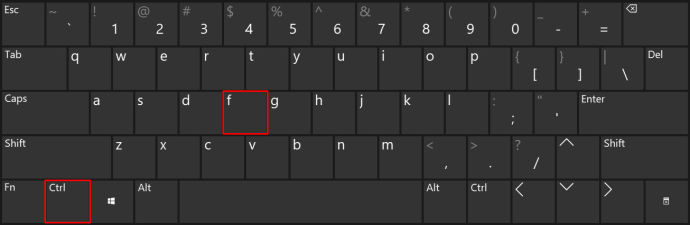
- Introduceți cuvântul / expresia în caseta disponibilă.
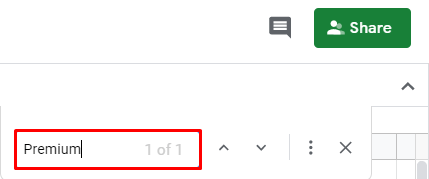
- Răsfoiți instanțele interogării de căutare utilizând săgețile de lângă caseta de căutare.
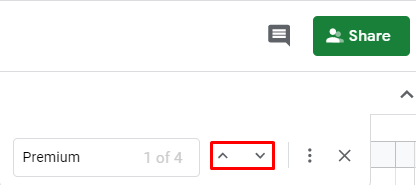
Cum să căutați duplicate în Foi de calcul Google
Există cazuri în care este posibil să doriți să găsiți, să evidențiați și să eliminați duplicatele din Foi de calcul Google. Rețineți că această opțiune este disponibilă numai pe versiunile de browsere desktop ale Foi de calcul Google. Există câteva metode pentru a trata duplicatele în Foi de calcul Google.
Funcția Eliminați duplicatele
Această opțiune vă va ajuta să găsiți și să eliminați duplicatele într-o singură coloană, mai multe coloane sau în întreaga foaie de lucru.
- Evidențiați întreaga coloană sau coloanele în care doriți să verificați datele duplicate.
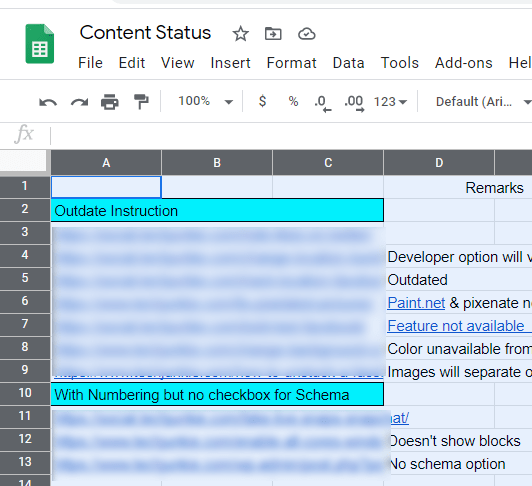
- Accesați bara de meniu de sus și faceți clic Date.
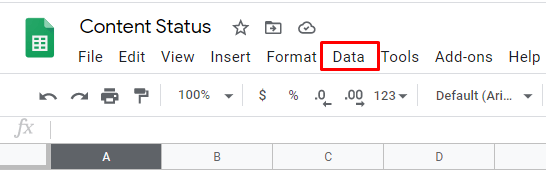
- Din meniul derulant, selectați Eliminați duplicatele.
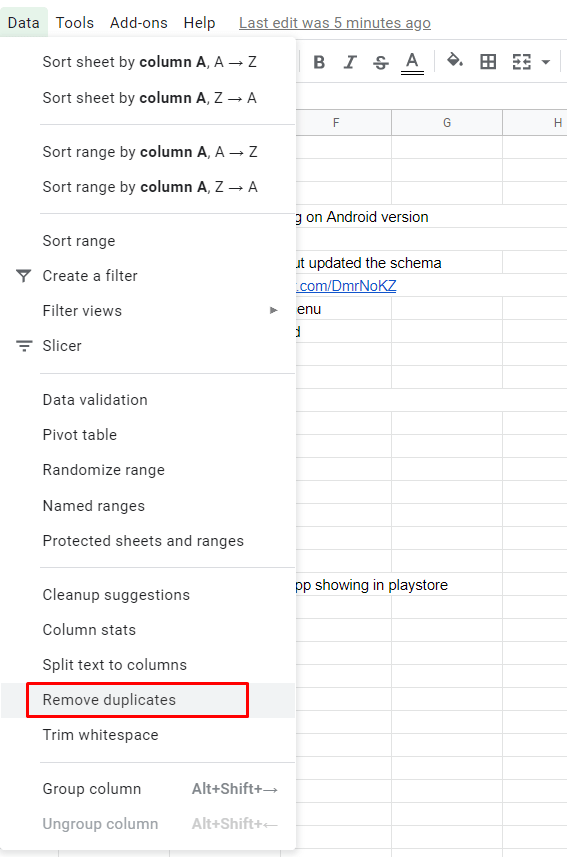
- Selectați ce coloane doriți să analizeze caracteristica.
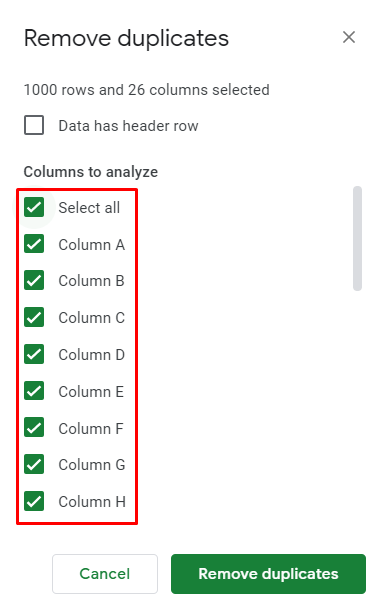
- presa Eliminați duplicatele.
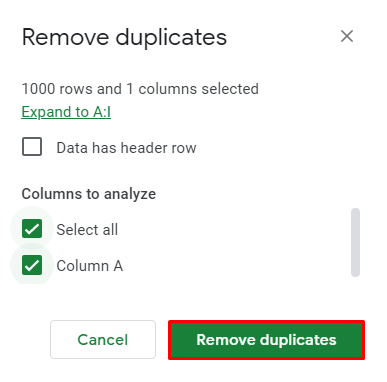
- Aplicația Foi de calcul va găsi și elimina automat duplicatele pentru dvs.
Evidențiați duplicatele
Dacă nu doriți să eliminați duplicatele, ci doar să le localizați, puteți utiliza funcția de evidențiere a culorilor.
- Selectați coloana / coloanele pe care doriți să le verificați.
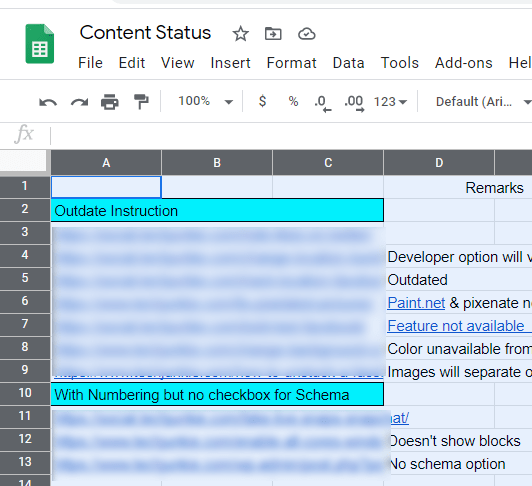
- Clic Format în meniul barei de sus.
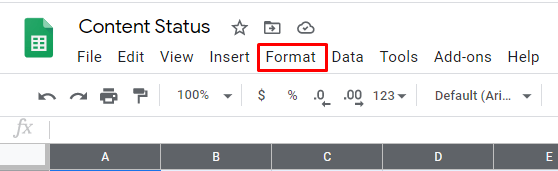
- Din meniul derulant, accesați Formatarea condițională.
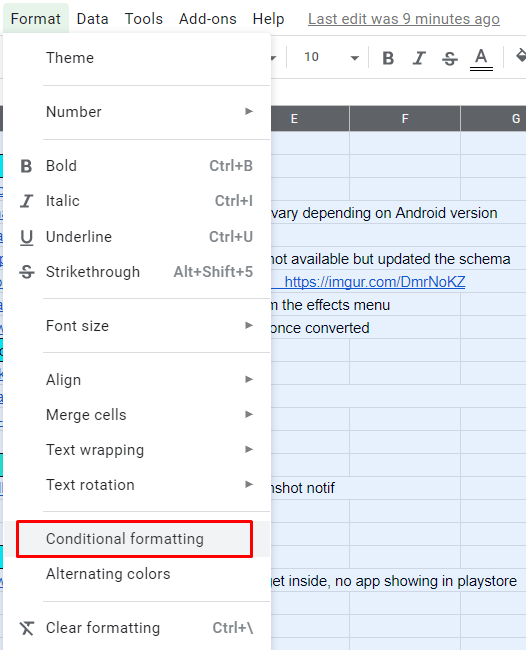
- Selectați intervalul din meniul Reguli de format condiționat.
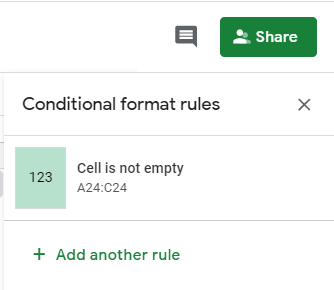
- Selectați Formula personalizată este sub Reguli de formatare.
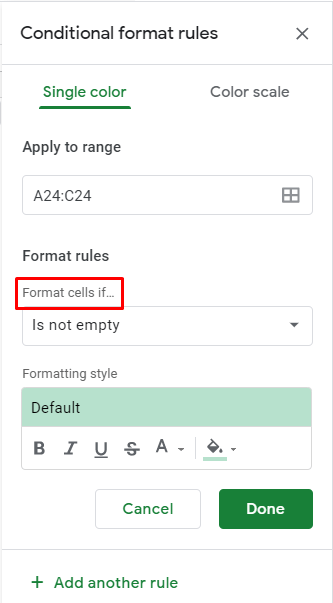
- Lipiți această formulă în caseta de sub regulile de formatare:
= număr (A: A, A1)> 1.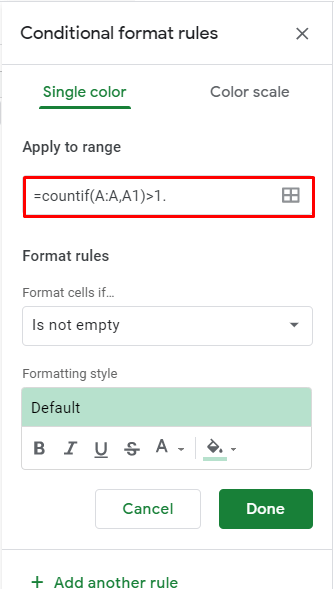
- Mergi la Stil de formatare , selectați secțiunea Pictogramă culoare umplere , și alegeți culoarea pe care doriți să o utilizați pentru a evidenția rezultatele.

- Clic Terminat.
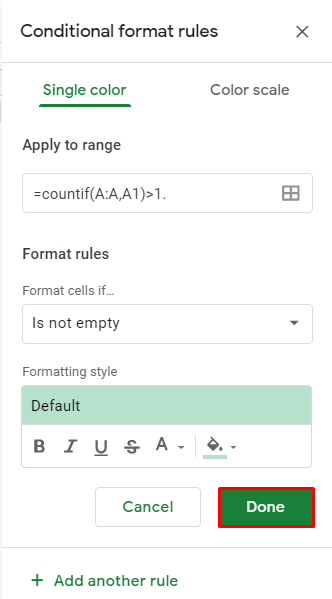
Duplicatele trebuie evidențiate în culoarea pe care ați selectat-o.
Cum să căutați toate filele din Foi de calcul Google
Deși este posibil să nu doriți să înlocuiți cuvinte sau expresii, vă recomandăm să le găsiți în toate filele din Foi de calcul Google. Pentru a face acest lucru, va trebui să utilizați în continuare Găsiți și înlocuiți funcție pe care am acoperit-o deja.
- Accesați meniul Găsiți și înlocuiți și introduceți cuvântul / expresia.
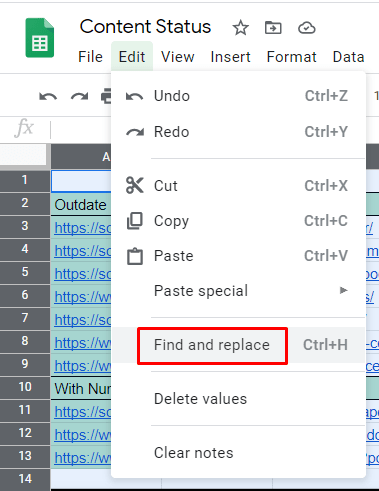
- Alături de Căutare intrare, faceți clic pe Gama specifică meniul derulant.
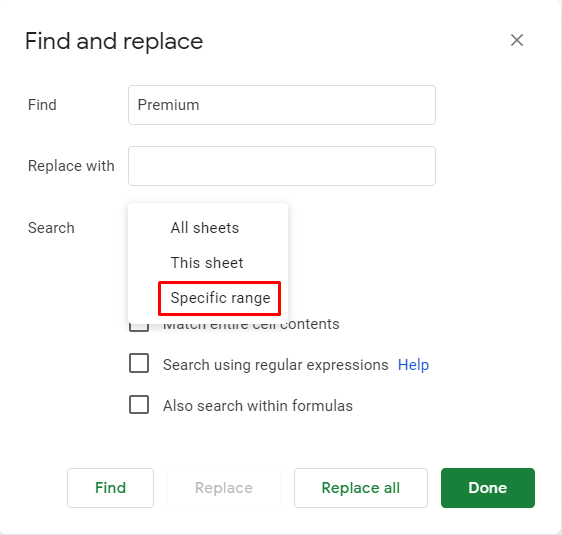
- Selectați Toate foile din cutie.
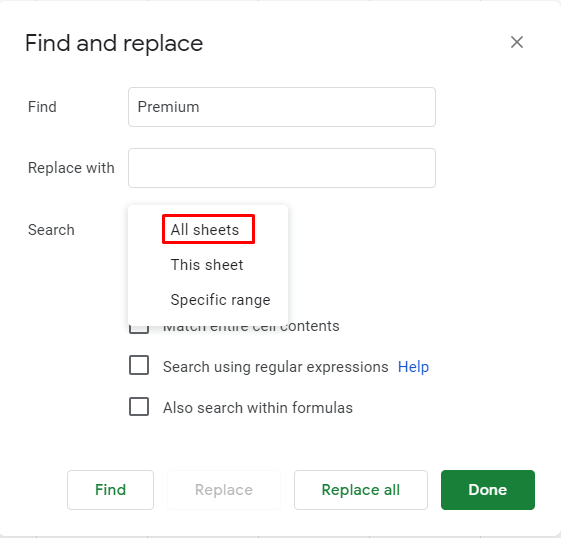
- Continuați să utilizați funcția Găsiți în mod normal (așa cum s-a explicat anterior).
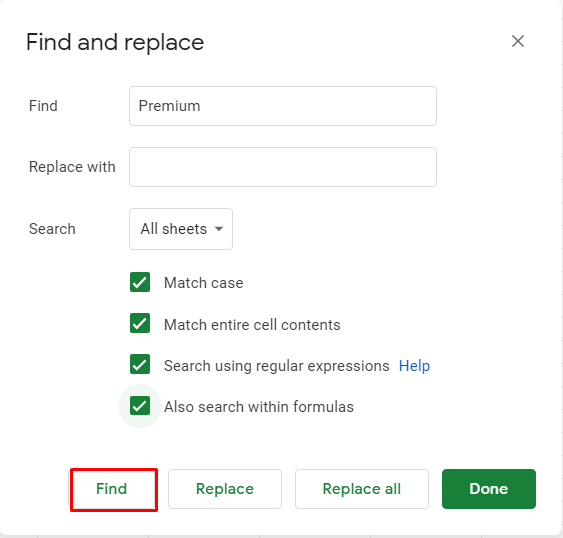
Cum să căutați o coloană în Foi de calcul Google
Cel mai simplu mod de a căuta într-o coloană un anumit cuvânt / frază este să setați un anumit interval pentru căutare utilizând funcția Găsiți și înlocuiți din Foi de calcul Google. Iată cum să faceți acest lucru.
creați un grafic în Google Docs
- Deschideți meniul Găsiți și înlocuiți.
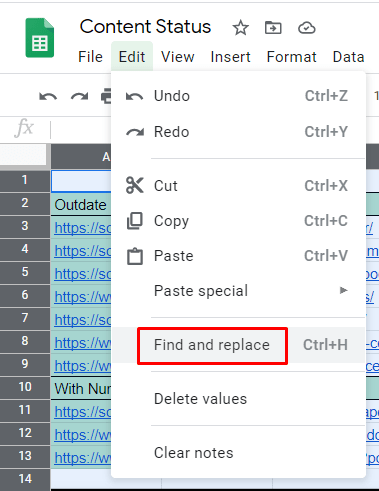
- Introduceți conținutul pe care îl căutați.
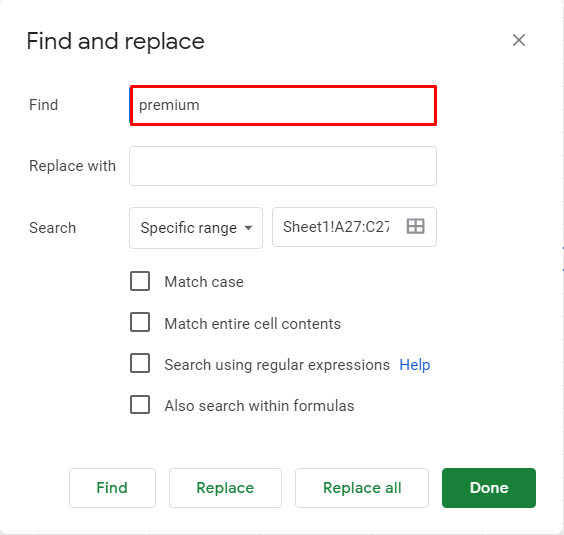
- Sub Căutare secțiune, selectați Gama specifică.
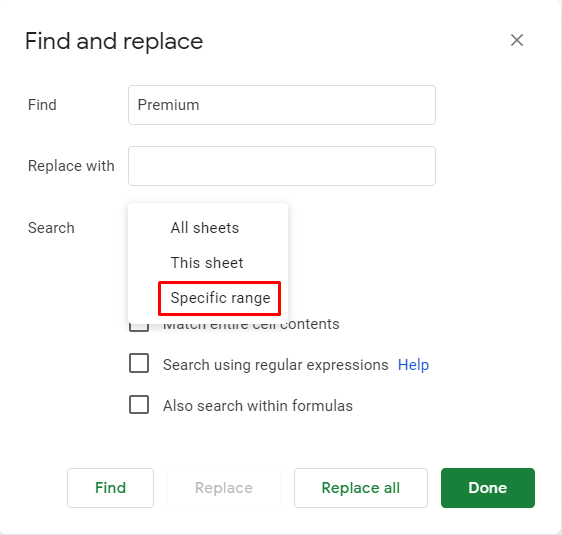
- În loc să utilizați o formulă, pur și simplu faceți clic pe Selectați intervalul de date caracteristică din stânga acestei casete.
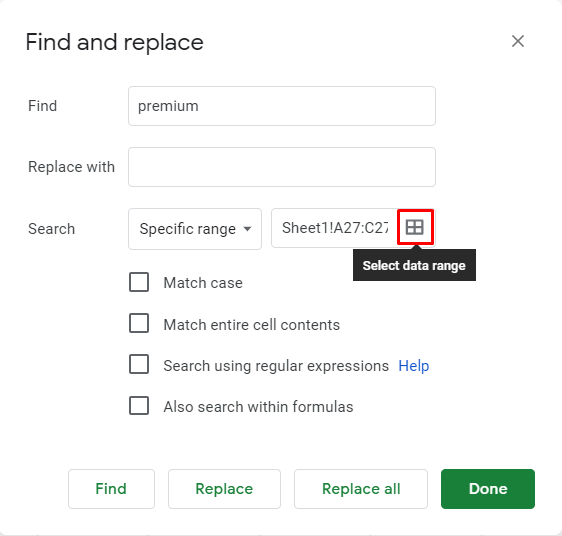
- Acum, selectați întreaga coloană făcând clic pe litera acesteia din foaia dvs.
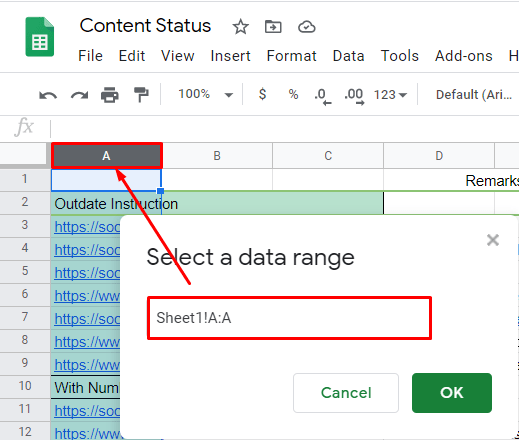
- Clic O.K.
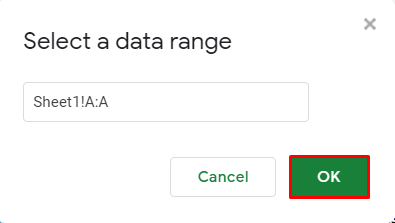
- Continuați căutarea așa cum este explicat în prima secțiune a articolului.
Cel mai bun lucru despre această metodă de căutare este că utilizarea sa nu se limitează la găsirea intrărilor într-o singură coloană. Dacă doriți să selectați mai multe articole, țineți apăsat butonul Ctrl tasta de pe tastatură și formați grila de căutare. Pentru a selecta mai multe coloane, faceți clic pe literele coloanei, faceți clic pe numerele rândurilor, faceți clic pe câmpuri individuale sau trageți pentru a selecta mai multe câmpuri din fișierul Foi de calcul. Acestea sunt probabil cele mai bune modalități de a efectua căutări detaliate în Foi de calcul Google.
Ce se întâmplă dacă faci o greșeală?
Selectarea Înlocuiește-le pe toate funcția în momentul greșit te poate face să crezi că ți-ai stricat absolut toată munca grea. Din fericire, într-adevăr nu este mare lucru, mai ales în Foi de calcul Google. Puteți anula orice acțiune utilizând săgeata orientată spre stânga spre colțul din stânga sus al oricărei pagini Foi de calcul Google. Sau, puteți utiliza Ctrl + Z comandă rapidă pentru a îndeplini aceeași funcție.
Căutări Google Sheet
După cum puteți vedea, efectuarea căutărilor în Foi de calcul Google este foarte simplă odată ce vă obișnuiți. Vă recomandăm să utilizați funcția de căutare a intervalului specific din meniul Găsiți și înlocuiți dacă trebuie să căutați în anumite coloane, rânduri, câmpuri, intervale sau o combinație a celor menționate. Pentru o căutare simplă, utilizați doar Ctrl + F scurtătură.
Sperăm că am aruncat o lumină asupra efectuării căutărilor în Foi de calcul Google. Dacă aveți întrebări sau sfaturi suplimentare, consultați secțiunea noastră de comentarii și nu vă abțineți să participați la discuție.